您现在的位置是:首页 > CAD画图 > CAD画图
中望CAD初学者教程:检验标注使用技巧
![]() 本文转载来源:zwcad.com zwsoft.cn 中望CAD官方教程.如果作者或相关权利人不同意转载,请跟我们联系,我们立即删除文章。2021-05-08
本文转载来源:zwcad.com zwsoft.cn 中望CAD官方教程.如果作者或相关权利人不同意转载,请跟我们联系,我们立即删除文章。2021-05-08
简介CAD初学者教程:检验标注使用技巧 检验标注的介绍: 我们在刚开始学CAD软件时,不知道如何去使用标注检验这个功能,检验标注主要用于装配工艺中的一种标注形式,该尺寸对于装配
CAD初学者教程:检验标注使用技巧
检验标注的介绍:
我们在刚开始学CAD软件时,不知道如何去使用标注检验这个功能,检验标注主要用于装配工艺中的一种标注形式,该尺寸对于装配工艺中需要满足的条件如标注尺寸公差要在指定范围内,且检验率要满足的频度等等,检验标注使用户可以有效地检查所制造的部件的频率,以确保标注值和部件公差位于指定范围内。本文就给小伙伴们举例介绍它的用法,希望能帮助到大家!
1.首先,我们打开中望CAD软件。
2.我们输入【DIMINSPECT】命令,打开如图所示的“检验标注”对话框。
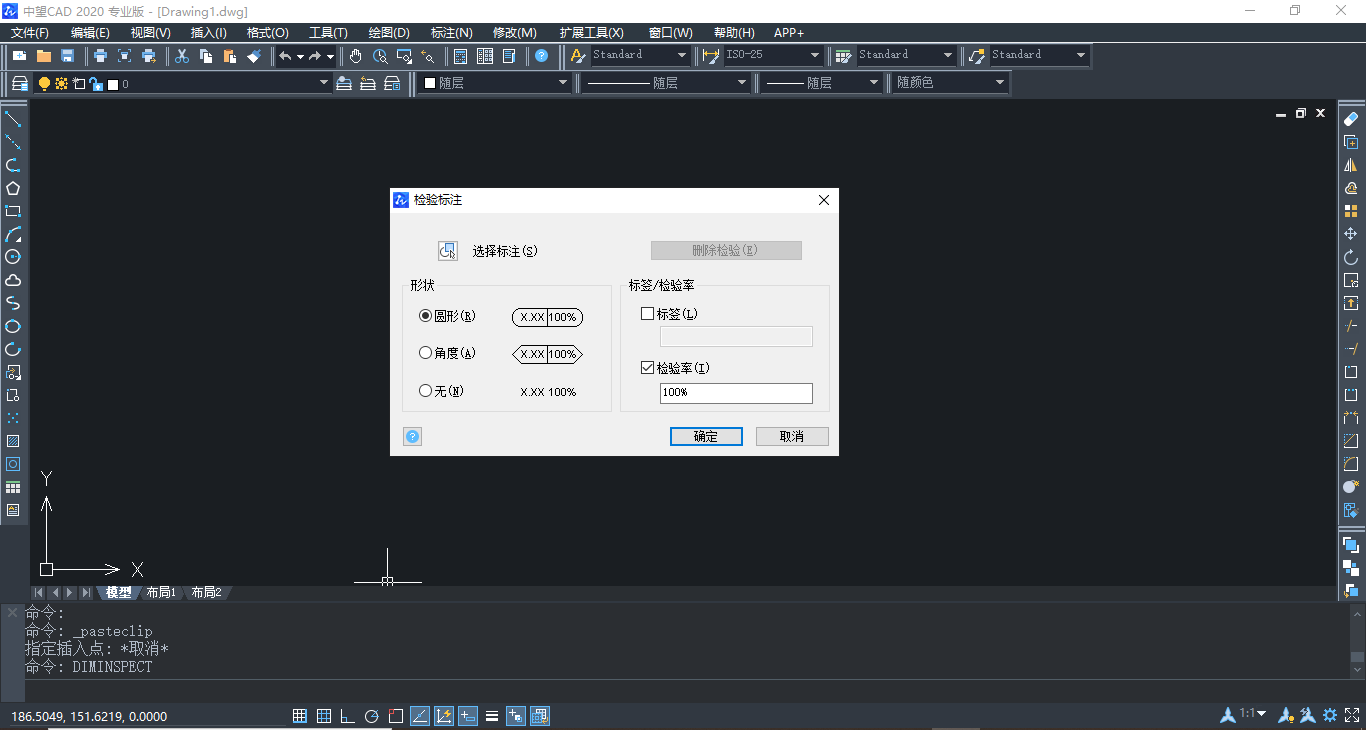
3.在“形状”参数栏中选择线框类型;在“标签/检验率”参数栏中指定所需的选项,选中“标签”复选框, 然后在文本框中输入所需的标签;选中“检验率”复选框,然后在文本框中输入所需的检验率。
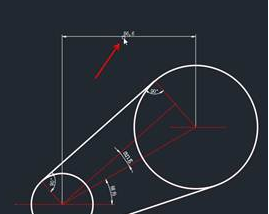
4.我们单击“确定”按钮。
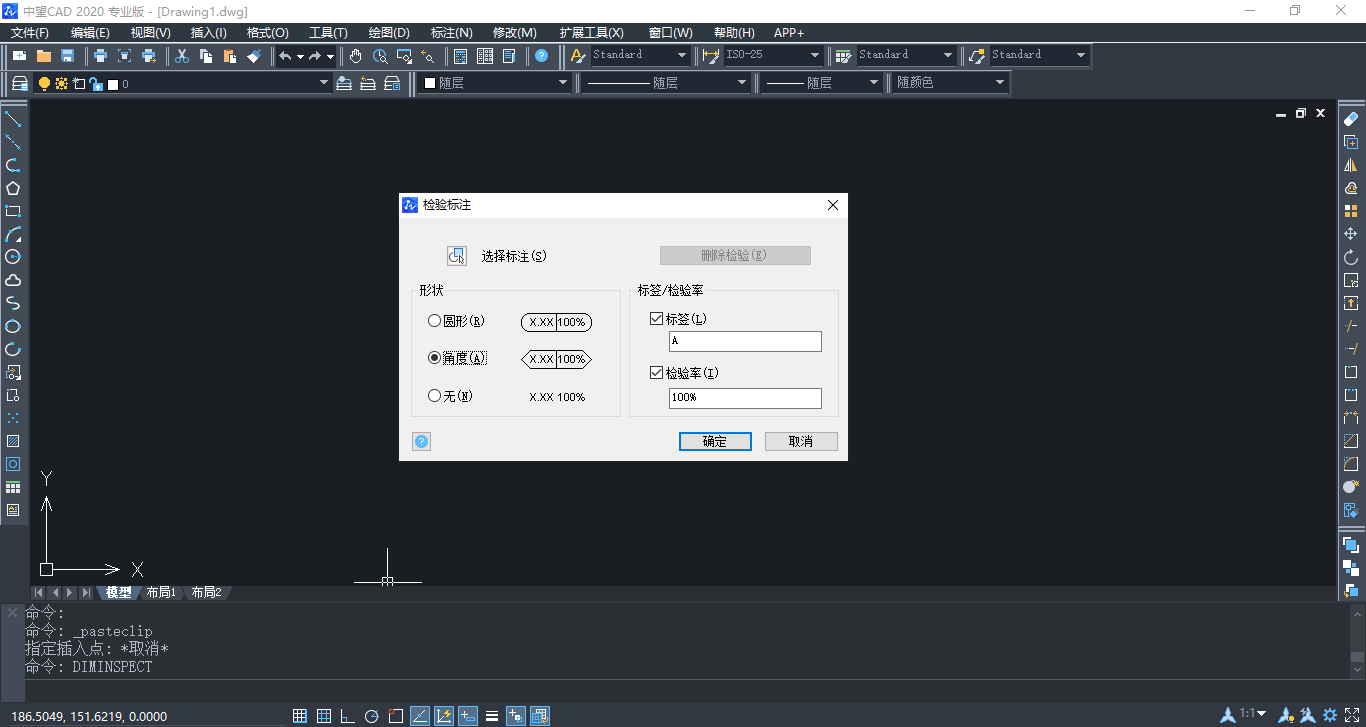
小提示:可以将检验标注添加到任何类型的标注。检验标注的当前值显示在特性选项板的“其他”下。这些值包括用于控制边框外观以及标签和检验率值的文字的特性。
点击排行
 CAD多种快速移动图形的方法
CAD多种快速移动图形的方法










